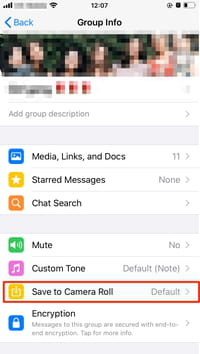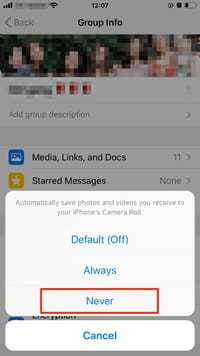Ահա թե ինչպես դադարեցնել մեդիա պահպանումը Ինչ կա Այն մեր սմարթֆոնների ամենամեծ պահեստային տարածքն զբաղեցնող հավելվածներից մեկն է։ WhatsApp-ում կարող եք ստանալ բազմաթիվ լուսանկարներ և տեսանյութեր WhatsApp , հատկապես, եթե դուք շատ ակտիվ խմբային զրույցների անդամ եք: Այս մուլտիմեդիա ֆայլերից մի քանիսը ավտոմատ կերպով ներբեռնվում են հեռախոսի գրադարան:
Այն կարգելափակի լուսանկարների և տեսանյութերի ավտոմատ պահպանումը Ինչ կա Սա խնայում է շատ պահեստային տարածք և, ընդհանուր առմամբ, սպառում է ձեր սմարթֆոնի էներգիան, մարտկոցը, բջջային տվյալների միացումը և այլն: Այս հոդվածում մենք ձեզ ցույց կտանք, թե ինչպես դադարեցնել WhatsApp-ի մեդիա ֆայլերը ավտոմատ կերպով պահել ձեր հեռախոսի հիշողության մեջ:
Ինչպես դադարեցնել WhatsApp-ից մեդիա պահպանումը Android հեռախոսի հիշողության մեջ
Եթե դուք չեք ցանկանում, որ ձեր WhatsApp մեդիա ֆայլերը ավտոմատ կերպով պահվեն ձեր Android հեռախոսի գրադարանում, հետևեք մի քանի պարզ քայլերի:
- Նախ, բացեք WhatsApp հավելվածը ձեր սմարթֆոնի վրա և ընտրեք Երեք միավոր էկրանի վերին աջ անկյունում:
- انتقل إլى Կարգավորումներ
- ապա ընտրեք Տվյալների օգտագործումը և պահպանումը .
Հայտնվող էկրանին Մեդիա ավտոմատ ներբեռնում բաժնի տակ, - Սեղմեք երեք տարբերակներից յուրաքանչյուրի վրա. Բջջային տվյալների օգտագործման ժամանակ ، Եվ երբ միացված է Wi-Fi-ի միջոցով ، Եվ երբ ռոումինգում է ،
Եվ նոր ցանկում ընտրեք այն ֆայլերը, որոնք պետք է միացվեն ավտոմատ ներբեռնման համար: Որևէ ֆայլ չպահելու համար հանեք յուրաքանչյուր վանդակի նշումը:
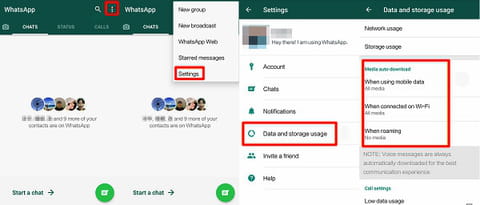
Սա նաև կիրառվում է, եթե ցանկանում եք նորից ավտոմատ կերպով պահել WhatsApp-ի լուսանկարներն ու տեսանյութերը ձեր հեռախոսում:
Ինչպես դադարեցնել մեդիա պահպանումը WhatsApp-ից ձեր iPhone գրադարանում
- iOS սմարթֆոնների կամ պլանշետների սեփականատերերի համար ընթացակարգը նման է նախորդին:
- Նորից բացիր WhatsApp-ը,
- Գնալ Կարգավորումներ > Տվյալների և պահեստի օգտագործում ،
- Այնուհետև բաժնում Մեդիա ավտոմատ ներբեռնում ،
- Գնացեք յուրաքանչյուր կատեգորիա (Պատկերներ, Աուդիո, Տեսանյութեր, Փաստաթղթեր) և ընտրեք Սկսել կամ ընտրել Wi-Fi Միակ տարբերակ առանց բջջայինի։
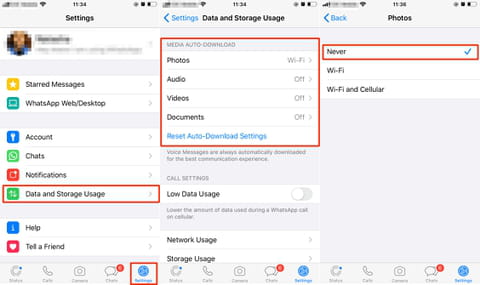
Ինչպես iPhone-ում, այնպես էլ Android-ում դուք դեռ կկարողանաք պահպանել ստացված ֆայլերը՝ սեղմելով ձեզ հետաքրքրող լուսանկարի կամ տեսանյութի վրա:
Ինչպե՞ս դադարեցնել անձնական կամ խմբային զրույցներում ստացված ֆայլերի պահպանումը Android- ում
Ավելի շատ վերահսկողություն ունենալու և այդպիսով մեդիա ֆայլերի պահպանումը կանխելու համար, անկախ նրանից՝ դրանք անհատական զրույցներից կամ խմբերից են, կարող եք անջատել դրանք։ Մեդիա տեսլական ձեր Android հեռախոսում:
Անձնական զրույցների համար այս տարբերակը կարող է միացվել կամ անջատվել
- Գնալ Կարգավորումներ > Զրուցարան > Մեդիա տեսանելիություն .
խմբերի համար,
- انتقل إլى Կարգավորումներ > Ցույց տալ կոնտակտը (կամ խմբի տվյալները) > Մեդիա տեսանելիություն .
- պատասխանել Ոչ «Ցանկանու՞մ եք այս չաթից նոր ներբեռնված մեդիա ցուցադրել ձեր հեռախոսի պատկերասրահում» հարցին:
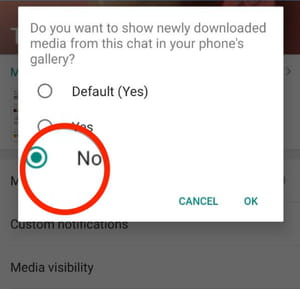
Ինչպե՞ս դադարեցնել անձնական կամ խմբային զրույցներում ստացված ֆայլերի պահպանումը iPhone-ի վրա
iPhone-ում կարող եք նաև դադարեցնել լուսանկարների պահպանումը խմբային կամ մասնավոր զրույցներում: Դա անելու համար,
- բաց Զրուցարան (խմբային կամ մասնավոր)
- Սեղմել խմբի կամ կոնտակտային տվյալներ .
- Տեղադրեք փրկել դեպի Բաժին Camera Roll և ընտրել Սկսել .